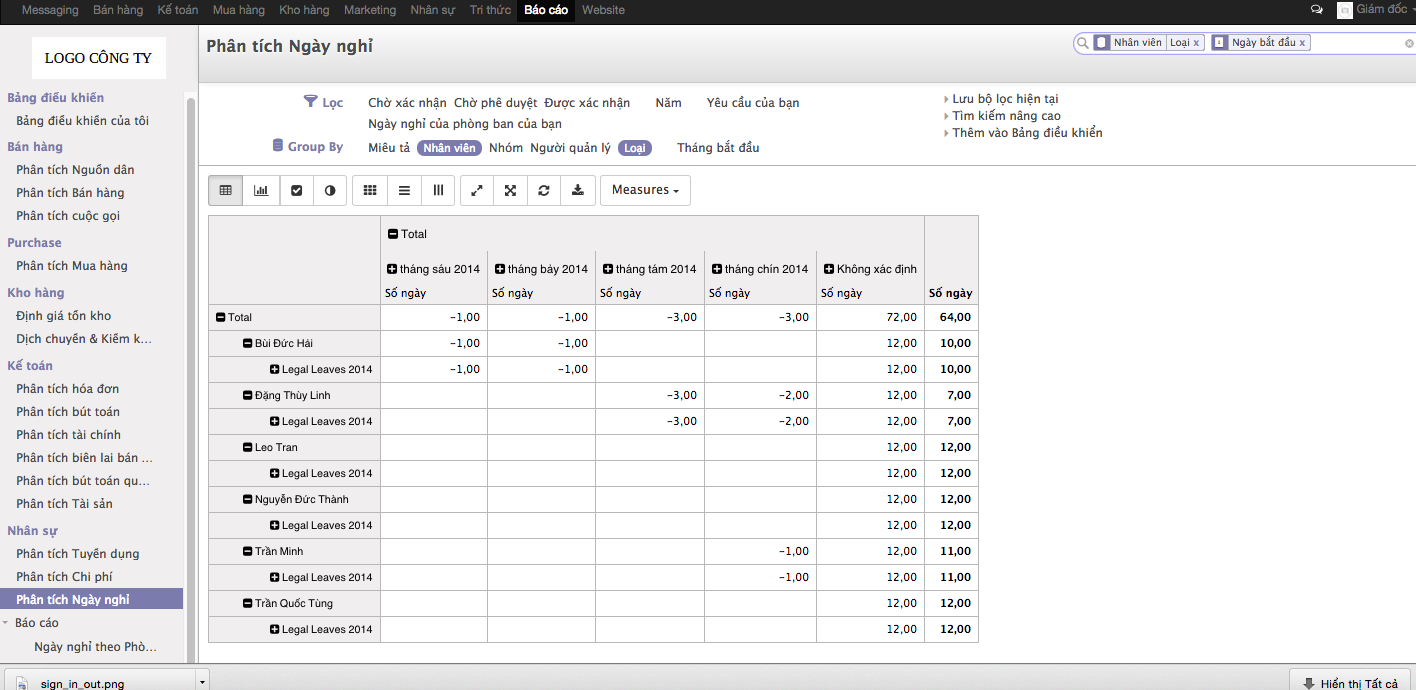Quản lý nguồn nhân lực
Để thiết lập một hệ thống quản lý nhân lực được tích hợp vào hệ thống quản lý của công ty, bạn cần phải bắt đầu với một danh sách nhân viên hiện có.
Note:
Đừng nhầm lẫn giữa Người lao động (employees) và Người sử dụng phần mềm (users - người dùng)
Đối với ERPOnline/Odoo, Nhân viên đại diện cho tất cả những người lao động có một hợp đồng làm việc với công ty. Bao gồm tất cả các loại hợp đồng: hợp đồng với có thời hạn và không xác định thời hạn, và cũng có các hợp đồng dịch vụ độc lập và tự do.
Một người dùng là một người được trao quyền truy cập vào hệ thống phần mềm ERP của công ty. Hầu hết nhân viên là người sử dụng nhưng một số người dùng không phải là nhân viên: các đối tác bên ngoài có thể truy cập đến các bộ phận của hệ thống.
Dưới đây là một số ví dụ về các chức năng phụ thuộc vào độ chính xác của danh sách nhân viên:
- Chi phí của một dịch vụ, mà dịch vụ đó phụ thuộc vào hợp đồng lao động của nhân viên,
- Lập kế hoạch dự án, mà dự án phụ thuộc vào mô hình làm việc của những người tham gia dự án,
- Tỷ lệ thanh toán của khách hàng, mà có lẽ phụ thuộc vào tính chất công việc của nhân viên,
- Chuỗi các lệnh, hoặc trách nhiệm, mà nó liên quan đến các cấu trúc phân cấp của công ty.
Liên kết giữa nhân viên và người dùng ERPOnline để thuận lợi cho việc quản lý phân quyền
Để tạo một nhân viên mới trong ERPOnline, sử dụng menu Nhân sự ‣ Nhân viên.
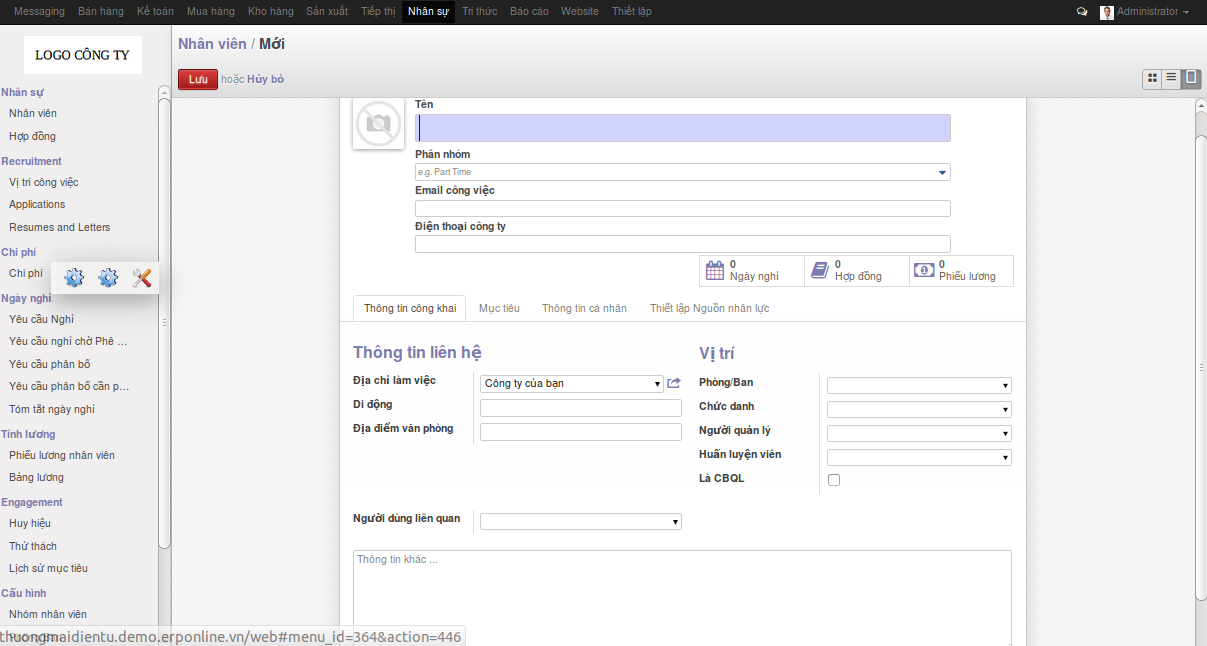
Mẫu mô tả một nhân viên
Bắt đầu bằng cách nhập tên của nhân viên trong trường Tên và phân loại vào các phòng ban hoặc các nhóm nhân viên trong trường phân loại. Sau đó bạn có thể chọn một /người dùng liên quan (nếu người dùng đã có tài khoản trong hệ thống) hoặc tạo gửi một đề nghị cho bộ phận phụ trách (admin) để tạo một người dùng mới . Và vị trí mà nhân viên này làm việc trong Công ty.
Thậm chí nếu các nhân viên không phải là một người sử dụng, tốt nhất bạn nên đề nghị bộ phận chuyên trách tạo một hệ thống người dùng và phân quyền truy cập đối với hầu hết các nhân viên của bạn để bạn có thể kiểm soát quyền truy cập của họ ngay từ đầu.
Liên kết nhân viên và người dùng.
Nếu người lao động có một tài khoản người dùng trên hệ thống, bạn luôn luôn liên kết tài khoản người dùng của họ với form nhân viên.
Tạo liên kết này cho phép tự động hoàn thiện các thông tin trên các trường hân viên bằng các form thích hợp, chẳng hạn như các bảng quyết toán dịch vụ và chi phí.
Sau đó, nhập địa chỉ của nhân viên trong Tab Thông tin cá nhân
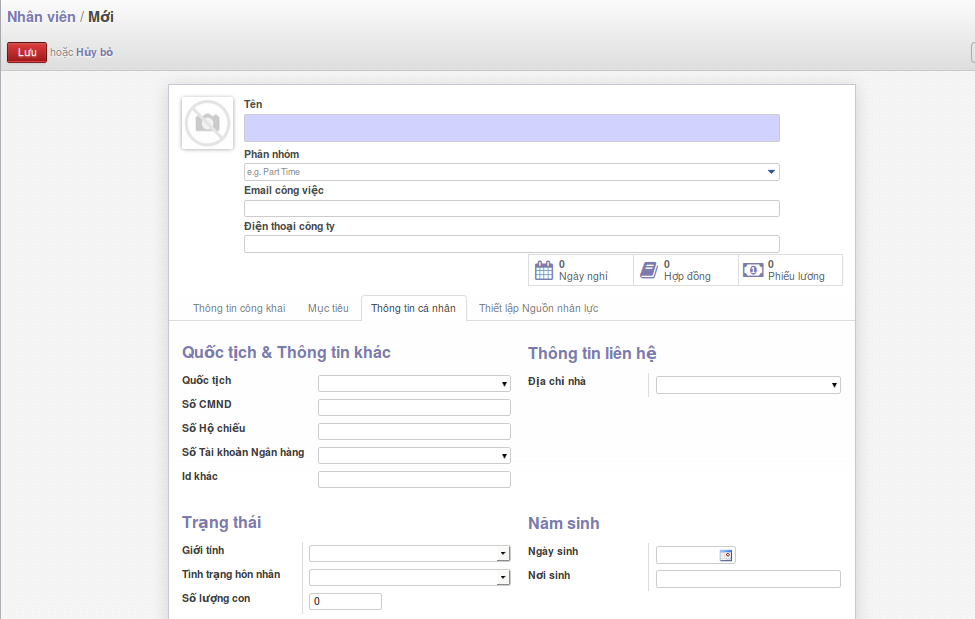
Thông tin này xuất hiện trong các form liên hệ của đối tác trong ERPOnline. Nhân viên là những người có hợp đồng với công ty của bạn, và họ cũng có những mục như các đối tác khác trong cơ sở dữ liệu của bạn. Vì vậy, nhập tên của các nhân viên như Tên đối tác mới và địa chỉ. Sau đó, tất cả các chức năng mà áp dụng cho một đối tác cũng có thể được áp dụng cho một nhân viên. Điều này đặc biệt hữu ích cho việc theo dõi các khoản ghi nợ và tín dụng trong các tài khoản - vì vậy bạn có thể theo dõi các khoản thanh toán tiền lương, ví dụ như vậy.
Để giúp nhân viên ghi nhận và xác nhận Bảng chấm công và điểm danh, bạn có thể cài đặt ứng dụng Chấm công bằng cách vào menu Thiết lập ‣ Modules ‣ Ứng dụng Chấm công. Sau đó bạn có thể thiết lập cả một sổ nhật kí quản trị và liên kết sản phẩm cho một nhân viên tại tab trong form của nhân viên. Nếu bạn làm theo cách đó, thì các thông tin này có thể được sử dụng để theo dõi các dịch vụ. Bây giờ, chỉ cần điền vào mẫu với các thông tin sau đây:
Sổ nhật ký quản trị: thường là một Sổ nhật ký chấm công,Sản phẩm: Một sản phẩm kiểu dịch vụ được mô tả là cách nhân viên này sẽ được tính lương, ví dụ như dịch vụ trênBảng chấm công.
Ở phía trên bên phải của form mà bạn có thể tìm thấy nút đó sẽ dẫn bạn đến các bảng chấm công liên kết với nhân viên đó.
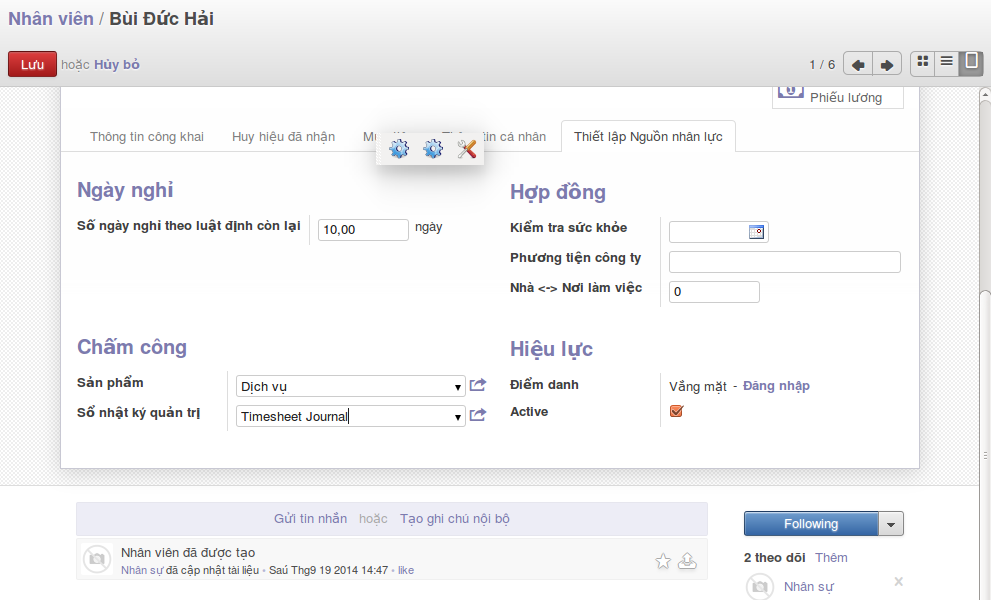
Xác định giá thanh toán tiền công và chi phí của người lao động
Để có thể sử dụng các bảng chấm công cho tất cả nhân viên, đầu tiên bạn phải xác định những nhân viên là người dùng hệ thống. Các form mô tả, định nghĩa của nhân viên có chứa các thông tin cần thiết để sử dụng Bảng chấm công, chẳng hạn như các chức danh công việc, và các chi phí theo giờ.
Hai trường sẽ được quan tâm đặc biệt để bạn quản lý các Bảng chấm công: các sổ nhật ký quản trị và các sản phẩm.
Tất cả các mục quản trị về chi phí của lần dịch vụ này sẽ được lưu trữ trong các sổ nhật ký quản trị. Điều này cho phép bạn tách riêng các chi phí của dịch vụ với các chi phí khác của công ty, chẳng hạn như mua nguyên vật liệu, chi phí biên lai và hợp đồng thầu phụ. Bạn có thể sử dụng các sổ nhật ý khác nhau cho từng người lao động để tách chi phí của bộ phận hoặc theo chức năng.
Các nhân viên cũng được kết hợp với một sản phẩm trong cơ sở dữ liệu của bạn trong ERPOnline/Odoo. Một nhân viên được liên kết với một sản phẩm, vì vậy họ có thể mua (thầu phụ) hay thanh toán hóa đơn (quản lý dự án). Bạn có để tạo ra một sản phẩm cho từng loại công việc trong công ty của bạn.
Các thông tin sau đây là quan trọng trong các hình thức sản phẩm:
Tên: thư ký, nhân viên bán hàng hoặc quản lý dự ánLoại sản phẩm: Dịch vụĐơn vị đo: Giờ hoặc ngàychi phí giáGiá bánPhương pháp chi phí: hoặc là tiêu chuẩn giá hoặc giá trung bình
Chỉ số hoá giá tính công
Khi các phương pháp tính chi phí là giá trung bình trong các form sản phẩm, bạn có thể sử dụng một nút Update, bên cạnh trường Chi phí, mở ra một form để thay đổi giá.
Tóm lại, mỗi nhân viên của công ty tương ứng, trong hầu hết các trường hợp, để:
Đối tácMột form nhân viên,Một tài khoản người dùng trong hệ thống.
Và mỗi vị trí công việc của công ty tương ứng với một sản phẩm.
Note:
Thời gian cập nhật giá thanh toán nhân công
Theo mặc định, các chi phí theo giờ của người lao động được tính bằng chi phí tiêu chuẩn của sản phẩm liên quan đến nhân viên đó. Nhưng nếu bạn cài đặt các module Hợp đồng lao động nó có thể quản lý các hợp đồng khác nhau. Các chi phí theo giờ của người lao động được tự động tính toán từ hợp đồng lao động của họ khi họ nhập dữ liệu bảng chấm công của họ.
Để làm được điều này, phần mềm sử dụng một yếu tố được xác định trong hợp đồng (ví dụ, loại hợp đồng, tiền lương, lịch làm việc, vv). Lý tưởng nhất, yếu tố này nên đưa vào tài khoản chi phí lương, thuế, bảo hiểm và các chi phí khác liên quan đến tiền lương.
Xác định loại lao động khác nhau để gán quyền Ngày nghỉ cho các nhóm nhân viên khác nhau
Bạn phải tạo ra và gán các hạng mục nhân viên cho nhân viên để có thể chỉ định và quản lý ngày nghỉ và phân bổ các yêu cầu theo loại. Bạn có thể xác định loại nhân viên từ menu Nhân sự ‣ Cấu hình ‣ Nhóm nhân viên. Đối với một nhóm mới, xác định tên của nó trong nhóm. Một nhóm cũng có thể được gán với một nhóm cha.
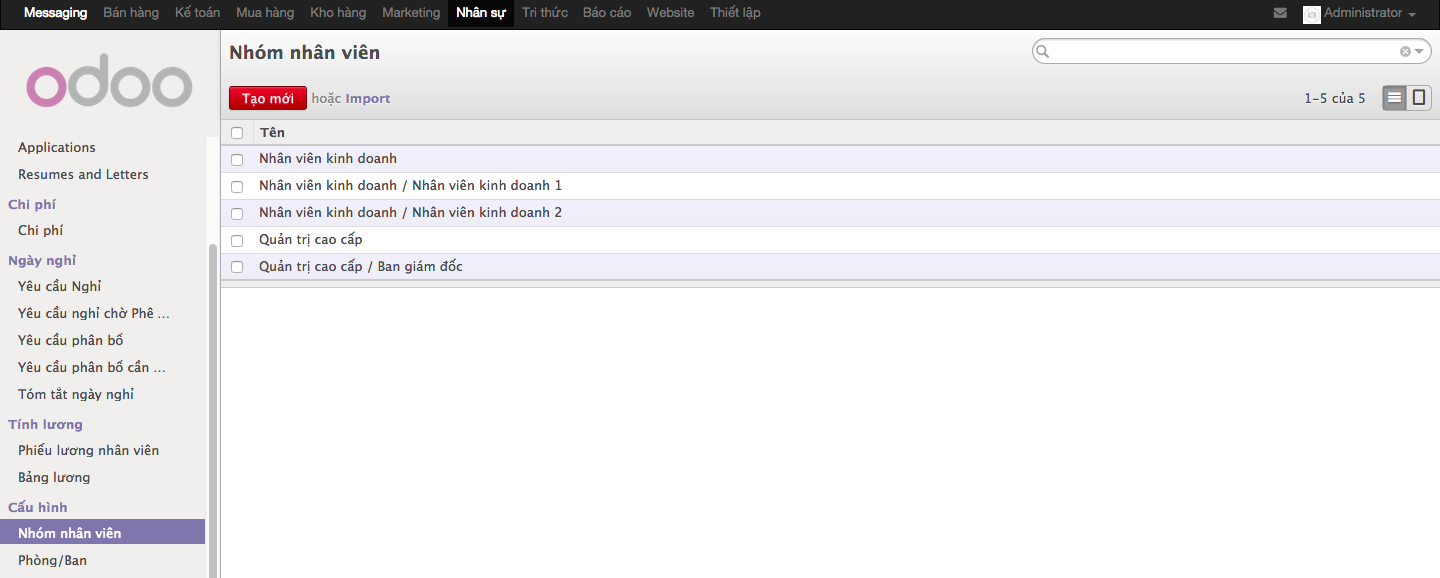
Ví dụ về chỉ định nhóm cho người lao động
Để liên kết một nhân viên vào một nhóm nhân viên, mở form nhân viên thông qua menu Nhân sự ‣nhân sự ‣ nhân viên. Trong Tags, bạn có thể gán nhiều hơn một loại cho một nhân viên.
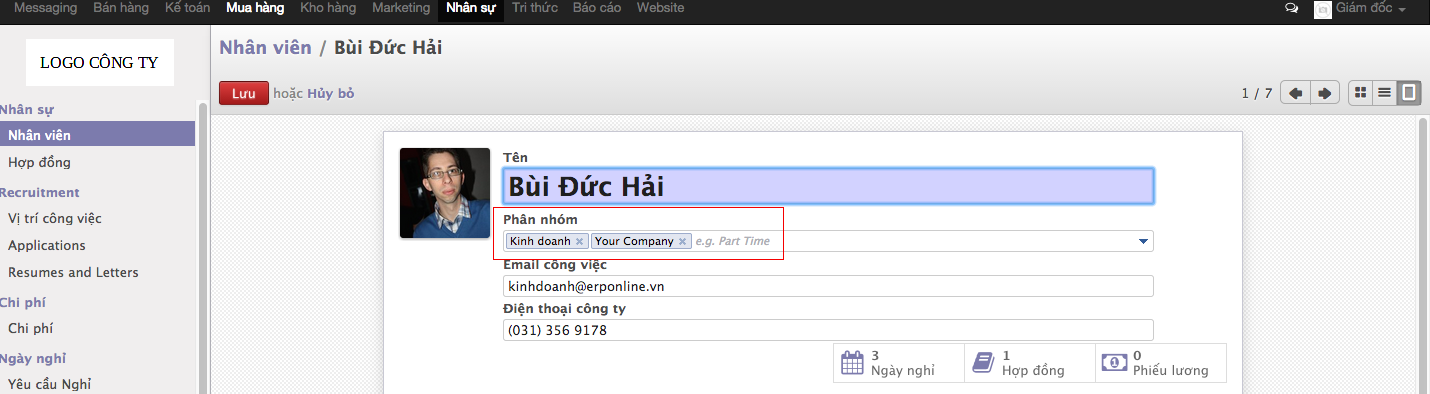
Bây giờ, khi bạn tạo một ngày nghỉ mới hoặc yêu cầu ngày nghỉ từ menu Yêu cầu ngày nghỉ thuộc Nhân sự ‣ Ngày nghỉ, nếu chế độ phân bổ của bạn là nhân viên thuộc nhóm, sau đó bạn phải chọn một nhóm được xác định trước. Sau đó yêu cầu sẽ được áp dụng đối với tất cả những nhân viên thuộc các nhóm được lựa chọn. Ví dụ, bạn có thể tạo một yêu cầu cấp cho người lao động thuộc nhóm Kinh doanh, họ sẽ được quyền nghỉ ít hơn so với số ngày nghỉ còn lại của các nhân viên.
Xác định loại hợp đồng khác với ngày bắt đầu và ngày kết thúc hợp đồng cũng như giai đoạn thử việc
Nếu bạn cài đặt các module Hợp đồng lao động bạn có thể liên kết các chi tiết hợp đồng cho các bản hợp đồng của nhân viên. Tới menu Thiết lập ‣ Cấu hình ‣ Nhân sự. Và sau đó đánh dấu vào Ghi nhận hợp đồng ghi cho từng nhân viên.
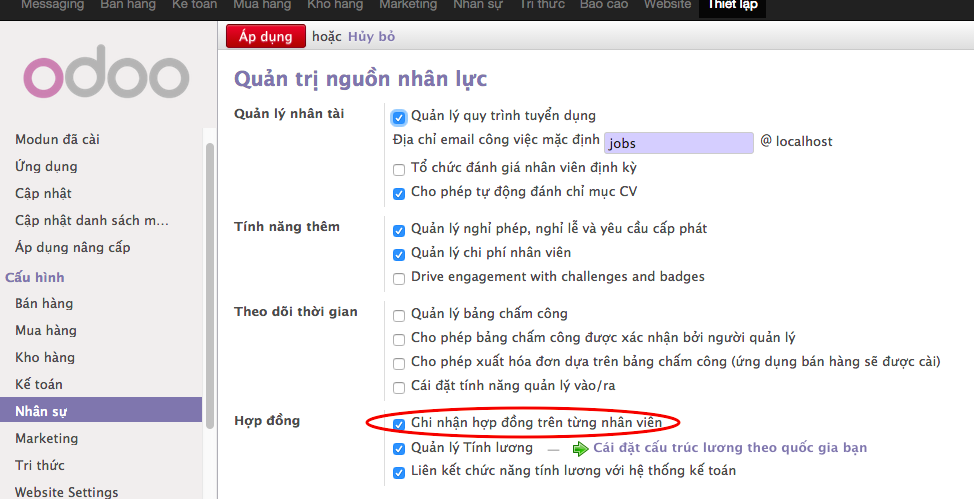
Xác định các loại hợp đồng nhân sự mới vào menu Nhân sự ‣ Cấu hình ‣ Hợp đồng ‣ Loại hợp đồng.
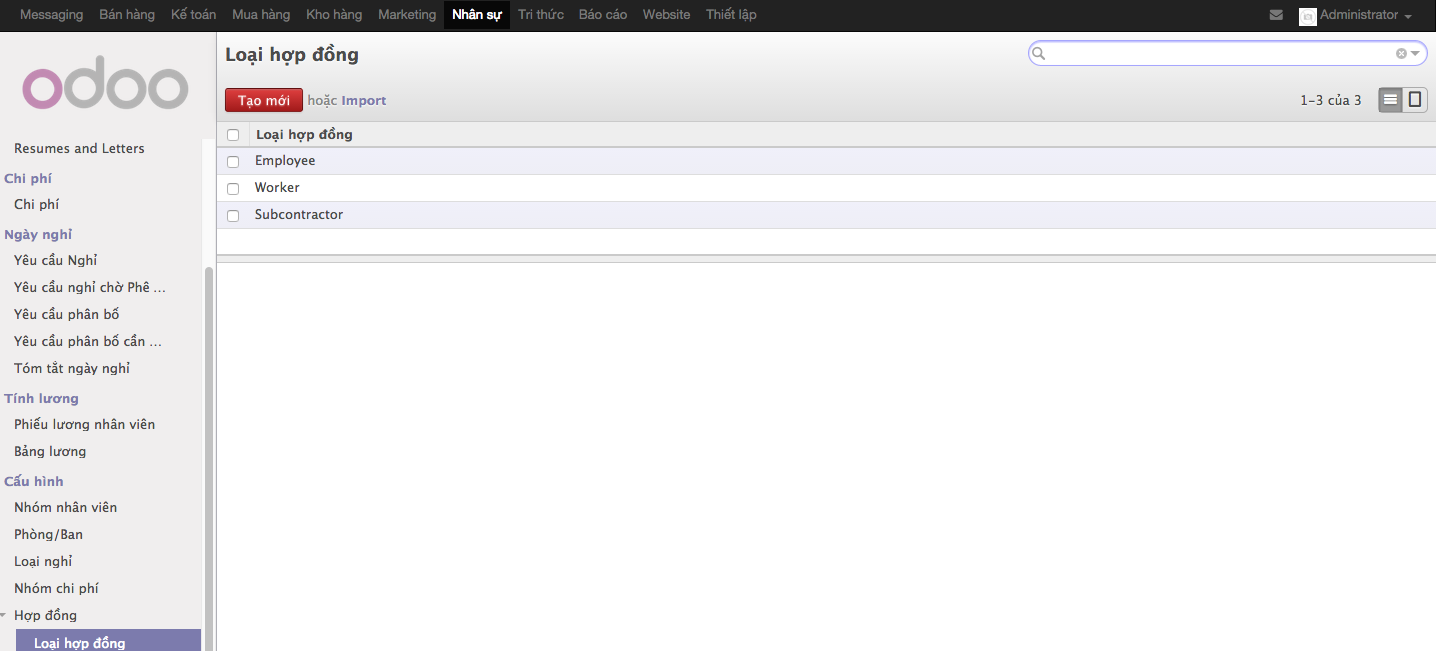
Sử dụng menu Nhân sự ‣ Nhân sự ‣ Hợp đồng, bạn có thể tạo và chỉnh sửa hợp đồng.
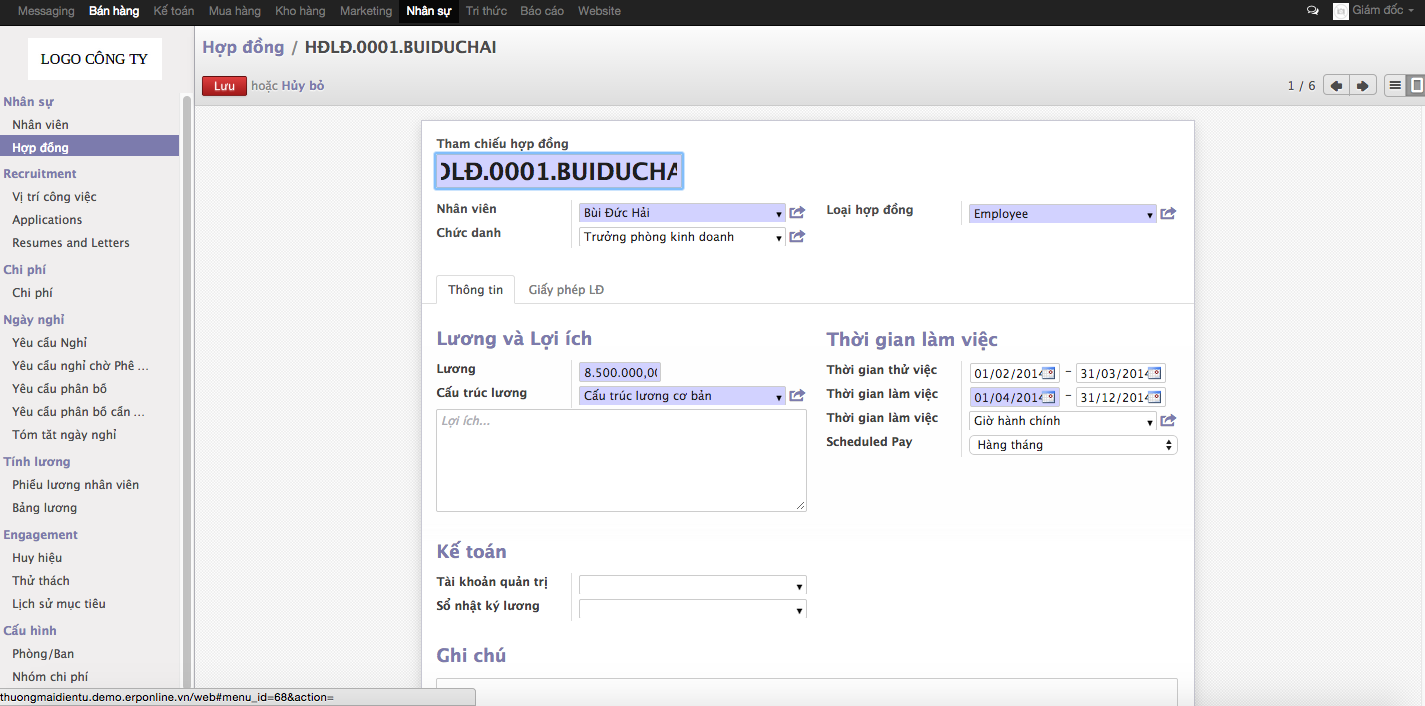
Bạn có thể nhập thông tin về hợp đồng lao động đối với người lao động, chẳng hạn như:
Nhân viên: Nhân viên chính thức cho người mà bạn muốn xác định một hợp đồng.- Chức danh: Chọn vị trí công việc.
Loại hợp đồng: Chọn một loại hợp đồng từ những loại hợp đồng được xác định trước.Lịch làm việc: Ví dụ 45 giờ / tuần.Thời gian: ngày bắt đầu và ngày kết thúc, kể từ khi người lao động bắt đầu làm việc, ở đây Ngày bắt đầu là bắt buộc.Mức lương: lương cơ bản của người lao động.Thời gian thử việc: Ngày bắt đầu và Ngày kết thúc giai đoạn thử nghiệm hợp đồng, nếu có.Tab Giấy phép lao động: Thông tin về Visa, ngày hết hạn Visa và số giấy phép làm việc
Quản lý điểm danh có/vắng (Đăng nhập / Đăng xuất)
Trong một số công ty, nhân viên phải điểm danh khi họ đến làm việc và điểm danh lại vào cuối ngày. Nếu mỗi nhân viên có liên quan đến một người sử dụng hệ thống, sau đó họ có thể đăng nhập vào ERPOnline bằng cách nhấn vào biểu tượng ở góc trên bên phải.
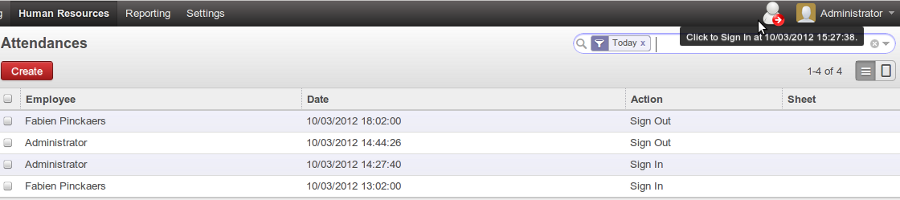
Đăng nhập / Đăng xuất (Có/vắng)
Nếu một nhân viên đã quên đăng xuất, hệ thống đề xuất rằng họ đăng xuất thủ công và gõ thời gian đăng xuất khi họ đi làm vào ngày hôm sau. Điều này cung cấp cho bạn một cách đơn giản để quản lý nếu quên đăng xuất.
Tìm thông tin điểm danh từ các form của họ trong Nhân sự ‣ Nhân viên.
Để có được các chi tiết của bảng điểm danh từ form của một nhân viên trong ERPOnline, bạn có thể sử dụng báo cáo có sẵn:
- Điểm danh tháng Tháng
- Điểm danh theo Tuần
Để sử dụng các tiêu trí khác cho báo cáo, các bạn có thể sử dụng các bộ lọc có sắn hoặc lọc nâng cao...